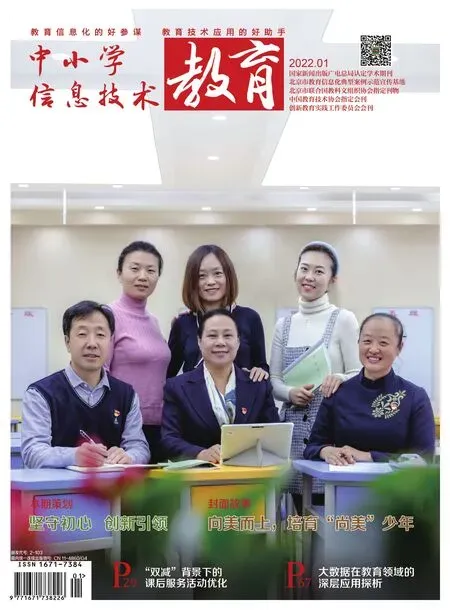巧手剪视频 精彩映学习
王永强

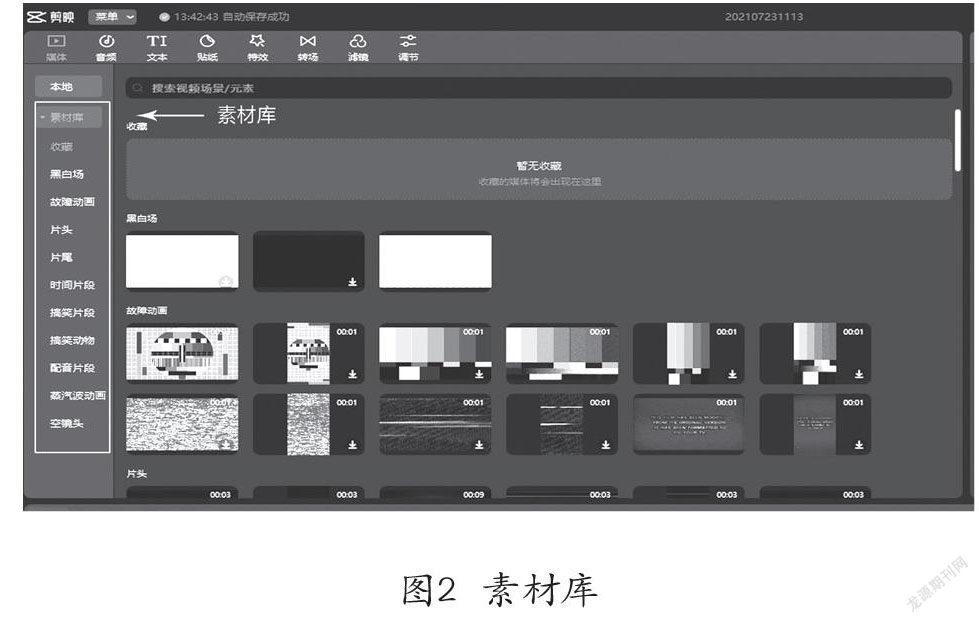


2019年3月,教育部颁发的《关于实施全国中小学教师信息技术应用能力提升工程2.0的意见》指出:信息技术应用能力是新时代高素质教师的核心素养。“互联网+”时代,信息技术在教学中的应用越来越广泛,抖音、快手等平台也涌现出了大量知识分享类微课短视频,那些生动有趣、具有观赏性的微课显然更受孩子们喜欢。这一切对教师的信息技术应用能力、信息素养都提出了更高的要求。
调查发现,目前教师制作微课、优课的软件主要有喀秋莎、会声会影、威力导演、After Effect(简称AE)、Adobe Premiere (简称PR)、剪映等。通过对比发现以下两个问题:一是AE、PR功能强大,但软件操作难度大,教师缺乏相关技术培训,难以上手;二是喀秋莎、会声会影、威力导演、AE、PR等软件购买正版费用高,且对电脑硬件要求较高。
和上述软件相比,剪映支持桌面端(剪映专业版)和移动端免费下载,而且得益于出色的优化,即便在最低配置的环境下,仍可流畅运行,且操作界面具有功能插件效果可视化、简单易上手等特点。
剪映桌面端和移动端两者功能相近,操作逻辑相同。笔者结合自己在教学中应用剪映的实践探索,从剪映的总体布局、视频功能、音频功能、文字特效等几方面谈谈剪映Windows专业版在微课制作、教学视频编辑等方面的应用心得。
总体布局
熟悉视频编辑软件的人,对剪映Windows专业版的总体布局会有一种眼熟的感觉,这也是目前绝大多数视频编辑软件的经典布局方式。大致分为四个区域(图1):1号素材区,2号时间轴,3号视频预览区,4号时间轴编辑区。
通俗地讲,剪映的操作流程和做菜相似。1号素材区犹如汇聚了各种挑选好的食材,主要是进行音视频素材之间的切换,以及添加文本、贴纸和转场效果的选区;2号时间轴就是食材改刀加工, 可以对素材进行裁剪、删除、镜像、翻转、倒放等操作;3号视频预览区就像在锅中炒菜一般,色彩斑斓的效果呈现, 时间轴上的素材会在此播放;4号时间轴编辑区就像在炒菜的过程中根据个人口味喜好,增加各种调味剂一般,对时间轴上的素材进行参数调整,以获得更好的视频效果。
视频功能
点击“+”号,将需要的素材导入素材区,剪映支持视频、音频、图片多种格式素材导入。当鼠标放置在导入的视频素材上时,其右下角会自动呈现一个“+”号,点击“+”号,视频自动导入到时间轴上。我们也可以将需导入的视频素材直接拖拽到视频编辑区。此时,我们就可以对视频进行创作了,也可以根据自己的需求在视频中添加各类素材,按情景设计。剪映为用户提供了海量素材库,包括片头、片尾、黑白场、空镜头等情景归类,并以可视化图标方式呈现(图2)。
曾几何时,PR中的视频曲线变速功能是多少人向往的炫技手段。在剪映中,不仅仅有常规变速,还增加了曲线变速模板,内置了最常见的几种效果:蒙太奇、英雄时刻、子弹时间、跳接、闪进、闪出等。先选中视频素材,再点击喜欢的曲线变速效果即可。并且该功能还支持个性化调节,即便是剪辑“小白”,也可以轻松应用此功能(图3)。
有不少老师想在视频中插入画中画,作为视频讲解的补充素材。这一点如果想在电脑上实现,就需要类似PR、会声会影等软件才能实现,对于“小白”用户来说很麻烦,然而,现在利用剪映也可轻松实现。只要把素材拖入视频上方的轨道即可出现画中画效果,还可以调整图层的混合模式:滤色、变暗、变亮……功能和PR相似,但操作更简单了。
音频功能
在音频方面,剪映专业版最大的特色就是素材极为丰富。使用视频编辑软件,经常面临找素材难的困境,而自带互联网基因的剪映,很好地解决了这个问题,只要有网络,海量的音乐素材可以选择。教师还可以登录自己的抖音账号,导入抖音收藏的音频文件。
音频窗口和手机版功能一样,包括内置的背景音乐,并对音乐进行了详细的归档,如抖音热门、卡点类、流行类、旅行、VLOG等,点击即可试听。当然,也支持本地mp3、WAV格式的音乐导入,支持音频提取功能,可以方便地提取视频中的音频。
在剪映音效素材中,也按应用场景的不同详细地进行了分类。剪映提供了16种138个音效,基本覆盖了全部使用场景,并支持模糊搜索功能,譬如在搜索框中输入“笑声”,有笑声音效、笑声片段、笑声不断、笑声大全等海量素材供你选择。除了基本音效,剪映还提供了很多如“啊?”“嗯?”“叮!”等有趣的特效音效,可轻而易举地增强视频的趣味性。这样就解决了在网络环境下学生自主学习没有互动机会和情感表达的方法时,老师单讲知识、效果不好的问题。
此外,剪映还支持音频变声功能,录入的人声可以秒变大叔、萝莉、女生、男生、怪物的声音。通过这个操作,对于需要分角色配音的微课来说,就再也不用麻烦同事、家人了,“一个人录音+变声”操作即可全部实现。
文本功能
在剪映中,点击默认文本,即可添加文字内容。而且还预设了丰富的样式,并支持描边粗细、阴影效果调节、透明度调整等。
最为标志性的是“花字”功能,剪映内置了海量的“花字”效果。这些“花字”效果特别适合于“文字标注”——在需要文字提醒的地方,放个大大的关键字。
文字是静态的,当然少不了动画效果。剪映内置大量文字动画模板,选择喜欢的、合适的,点击添加即可。而且当鼠标放置在文字动画效果上时,马上就会显示你所选择的效果。
剪映还支持语音自动识别为字幕(图4)。当我们在时间轴上选中一段视频,再进入“文本”菜单中找到“识别字幕”按钮,点击“开启识别”按钮,一段时间之后,语音就会被自动识别为文字显示在时间轴上以及视频下方。并且字幕中的文字会自动分段,与语音完美配合。
刚刚更新的剪映2.3.0专业版已支持录音功能,以及音频降噪和变声功能,为微课的录制提供了更多便利。
贴纸功能
所谓“贴纸”,其实就是在视频画面中放置各种样式的小图片,如“箭头”等强调类的贴纸。在喀秋莎中,被称为“标注”——用于明确指示画面中的某个位置。和丰富的音频素材库一样,剪映也提供了丰富的贴纸库。比如,能够表达“情绪”的贴纸,放到视频合适的位置可以实现点睛之效;还有“手写字”类的贴纸,适当地应用也可为视频增光添彩。
除以上几种功能,剪映的主菜单功能还有特效、转场、滤镜、调节等。虽说种类极为丰富,效果也很炫目,但总体来说,都属于常规功能,大家可根据需要自主探索。
视频输出
当视频编辑好之后,点击右上方“导出”按钮,剪映可导出mp4、mov两种格式的视频,最高支持4K分辨率。选择不同的分辨率或码率,在导出界面下方会显示视频时长、大小信息。这样,一份精美的短视频微课就生成了。
随着信息技术的快速发展,教師要紧跟时代步伐,学习现代信息技术,使用剪映就能提高工作效率。当然,剪映也不是万能的,它比较适合“对图讲解类”微课,如语文或英语的朗诵、绘本故事、德育故事、历史故事等。其他类别的微课相对来说并不适合。因为剪映中没有激光笔指示、线条勾画等功能,所以需要“写写画画”的数理逻辑类微课,显然不太适合。
作为教师,我们需要把多种教育信息技术进行整合,从而达到“1+1>2”的效果,也应该进一步开拓创新,深入研究,为教育事业做出自己应有的贡献。
参考文献
教育部.教育部关于实施全国中小学教师信息技术应用能力提升工程2.0的意见[EB/OL].http://www.moe.gov.cn/srcsite/A10/s7034/201904/t20190402_376493.html.